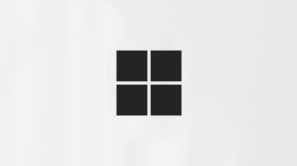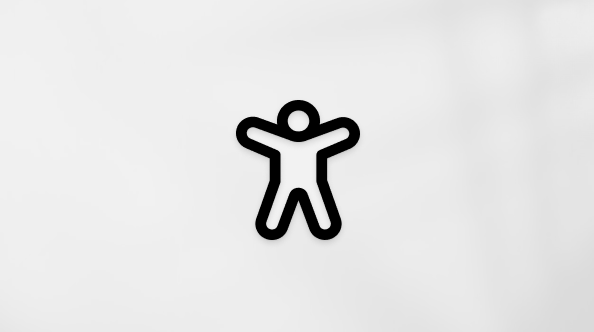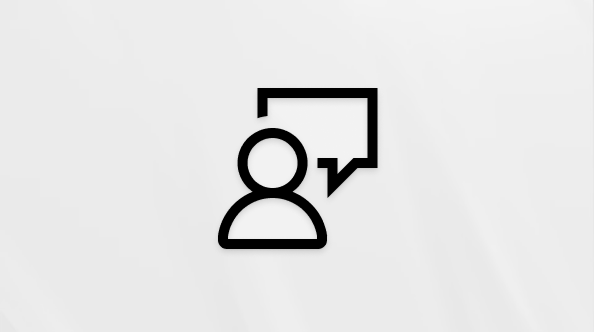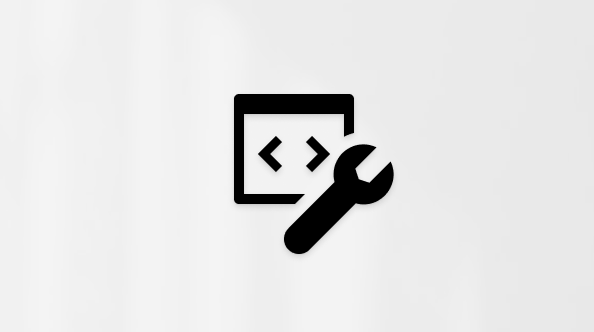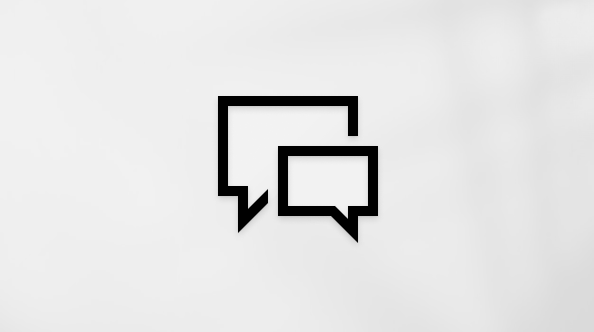Pronalaženje svih aplikacija i programa
Primjenjuje se na
Windows 11 Windows 10Tražite li onu davno izgubljenu aplikaciju ili program? Nekoliko je načina na koje možete pronaći ono što vam je potrebno.
-
Odaberite Start , odaberite Sve aplikacije, a zatim se pomičite po abecednom popisu na lijevoj strani.
Savjet: Da biste smanjili pomicanje, možete odabrati bilo koje slovo na popisu, a zatim u prikazanim abecednim vezama odabrati slovo da biste se prebacili na tu sekciju. Na primjer, odaberite "T" ako tražite aplikaciju Teams.
-
Odaberite gumb za pretraživanje na programskoj traci i upišite naziv aplikacije ili programa.
-
Pritisnite tipku s logotipom sustava Windows na tipkovnici i počnite pisati.
Napomena: Studenti koji Windows 11 SE neće moći preuzimati aplikacije iz trgovine Microsoft Store. Aplikacijama upravlja IT Administrator. Dodatne informacije
Tražite li onu davno izgubljenu aplikaciju ili program? Nekoliko je načina na koje možete pronaći ono što vam je potrebno.
-
Odaberite Start , a zatim se pomičite po abecednom popisu na lijevoj strani (ako je početni zaslon postavljen tako da se prikazuje preko cijelog zaslona, odaberite Sve aplikacije, a zatim se pomičite po popisu).
Savjet: Da biste smanjili pomicanje, možete odabrati bilo koje slovo na popisu, a zatim u prikazanim abecednim vezama odabrati slovo da biste se prebacili na tu sekciju. Na primjer, odaberite "T" ako tražite aplikaciju Teams.
-
Odaberite gumb za pretraživanje na programskoj traci i upišite naziv aplikacije ili programa.
-
Pritisnite tipku s logotipom sustava Windows na tipkovnici.